Como adicionar efetivamente legendas ao seu DVD
Eu comprei um DVD de um filme em chinês e, infelizmente, ele não tem legendas em inglês. Eu tenho para minha família e o que posso fazer agora? Eu já tenho o DVD, então há alguma possibilidade de adicionar legendas ao DVD agora? Recentemente, fiquei sabendo que muitos usuários on-line têm essa consulta. Então você também está enfrentando a mesma situação difícil?
Bem, nós temos a solução mais simples e fácil para isso. Por favor, veja através deste artigo e ele irá ajudá-lo a adicionar legendas ao DVD de duas maneiras simples.
Parte 1. Como gravar DVDs com legendas usando o Wondershare DVD Creator
Na maioria das vezes, as pessoas compram filmes estrangeiros sem legendas. Para resolver esse problema, você pode adicionar legendas ao seu próprio idioma e gravá-lo em DVD com criadores de DVD disponíveis no mercado. O Wondershare DVD Creator é apenas um dos mais populares e famosos criadores de DVD que grava vídeos / imagens em DVD ou Blu-ray, adiciona legendas ao DVD, personaliza modelos de DVD e menus, etc. Resumindo, nós recomendamos fortemente que você crie o Wondershare DVD Creator. para gravação de DVD qualificado.
Wondershare DVD Creator
- Grave vídeos e imagens em qualquer formato para arquivo DVD / Blu-ray / BDMV / ISO.
- Adicione legendas aos vídeos de maneira fácil e eficaz, além de cortar, aparar e girar vídeos, que também são compatíveis com o editor de vídeo integrado.
- Suporta qualquer tipo de disco a partir de DVD-5, DVD-R, DVD + RW, DVD-RAM, BD-R, DVD + R para BDD-25.
- Mais de 100 modelos de DVD dinâmicos e estáticos gratuitos do tema padrão, esportes, feriados.
- Personalize o menu do DVD alterando a imagem de fundo ou a música, adicionando texto, criando capítulos e muito mais.
- Editar legendas de vídeo e gravá-lo em DVD com velocidade super rápida e saída de alta qualidade.
- Mais funções como apresentação de slides de fotos, cópia de DVD, conversão de DVD para vídeo e outras também estão disponíveis.
- SO compatível: Mac OS X 10.13, 10.12, 10.11, 10.10, 10.9, 10.8, 10.7, 10.6, Windows 10/8/7 / XP / Vista.
 Segurança Verificada. 5,150,814 pessoas fizeram o download.
Segurança Verificada. 5,150,814 pessoas fizeram o download.
Tutorial sobre como adicionar legendas ao DVD
Abaixo está a implementação passo-a-passo de como o Wondershare DVD Creator adiciona legendas ao seu DVD.
Passo 1 Escolha o tipo de disco de DVD
Inicie o Wondershare DVD Creator e selecione Criar um Disco de Vídeo DVD na janela pop-up.

Passo 2 Adicionar vídeos de origem
Clique no botão + sob a guia Origem para importar o arquivo de vídeo ou parte do filme da pasta DVD para a qual você deseja adicionar legendas. Basta arrastar e soltar arquivos na interface também é suportado.

Passo 3 Adicionar legendas ao DVD
Depois que o vídeo de destino for carregado no programa, clique no ícone em forma de lápis na miniatura para obter a janela do Editor de vídeo .
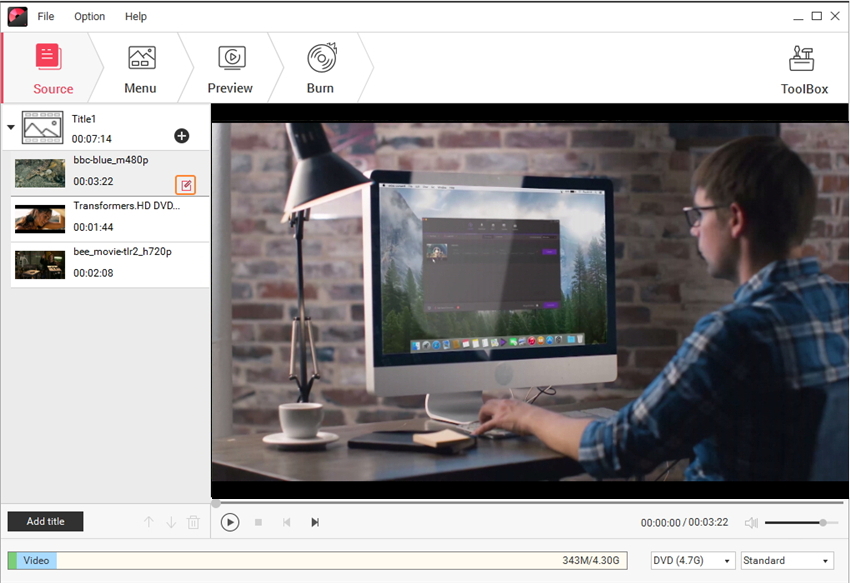
Clique na guia Legenda, como mostra a captura de tela, marque a caixa antes de Ativar a legenda do plug-in: e procure o arquivo de legenda no PC local. Você também pode editar legendas alterando a fonte da legenda / cor / tamanho / estilo e ajustando a transparência / espaço vertical / espaço horizontal através do editor interno, depois disso, clique em OK para continuar.
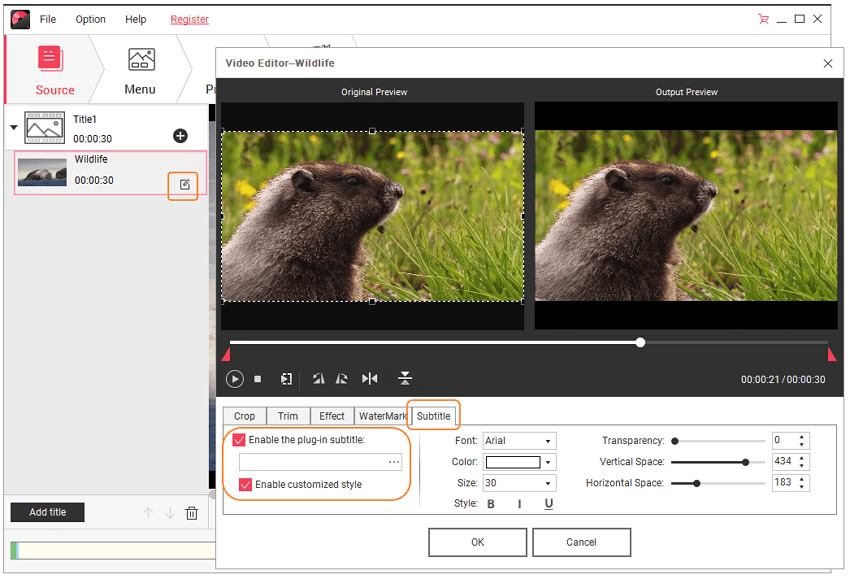

Passo 4: Personalize os modelos e menus do DVD
Alterne para a opção Menu , você terá uma lista de modelos atraentes na janela do lado direito. Selecione um que você favorece e dê um duplo clique para aplicar. Clique nos ícones presentes na parte superior da interface para personalizar o menu como desejar, incluindo quadro do capítulo, texto, miniatura, música de fundo e muito mais.

Passo 5 Visualizar e gravar DVD com legendas
Agora vá para a opção Preview para ver sua criação de DVD. Observe que você sempre pode retornar à Passo anterior para fazer alterações, se necessário.

Quando tudo estiver definido, mude para a opção Gravar no topo. Escolha a opção Gravar no disco e complete as configurações de saída do seu DVD. Finalmente, pressione Burn para iniciar a gravação de legendas em DVD.

Parte 2. Como Adicionar Legendas Gratuitas ao DVD com Edição de Legendas
Além do Wondershare DVD Creator para adicionar legendas ao DVD, existem vários freewares on-line que permitem gravar legendas em DVD. As ferramentas mais usadas incluem o Subtitle Edit, o DVDshrink, o criador de legendas, o Ifoedit, o PgcDemux e o VobBlanker. Aqui vamos nós com o Subtitle Edit , um dos aplicativos gratuitos de código aberto que edita vídeos para legendas, grava ou transfere vídeos para outras fontes como DVD, CD, SAMI e outros 200+ formatos. Agora vamos percorrer como adicionar / gravar legendas em DVD através dos passos abaixo.
Passo 1: Baixe o software Subtitle Edit da versão 3.0.
Passo 2: Agora, você será direcionado para a janela principal, onde poderá adicionar os arquivos de legenda da pasta que deve ser adicionada às partes do filme.
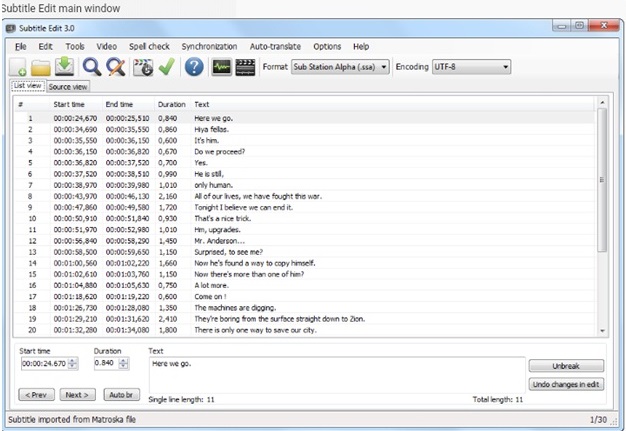
Passo 3: Neste passo, você pode reproduzir o arquivo de legendas junto com a ajuda do player de vídeo para melhor esclarecimento.
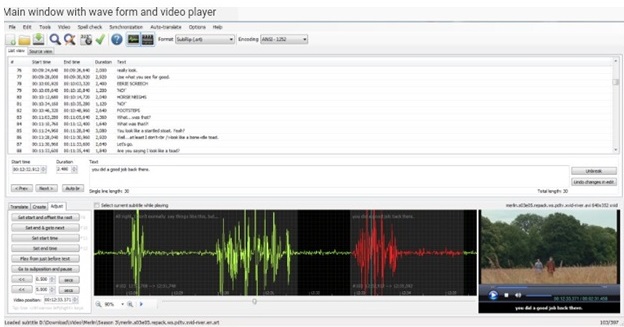
Passo 4: Este passo permite-lhe formatar o estilo das legendas alterando o tipo de letra e a cor das legendas, se necessário.
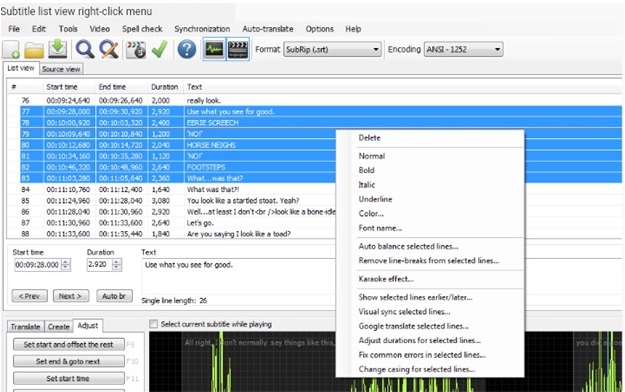
Passo 5: Na janela de sincronização visual, você pode combinar as legendas para corrigir a cena do filme e, conforme a sequência, combinar todas as legendas na cena. E agora você adicionou legendas ao seu DVD. Suas legendas estão prontas para serem gravadas em DVD e prontas para o seu entretenimento.
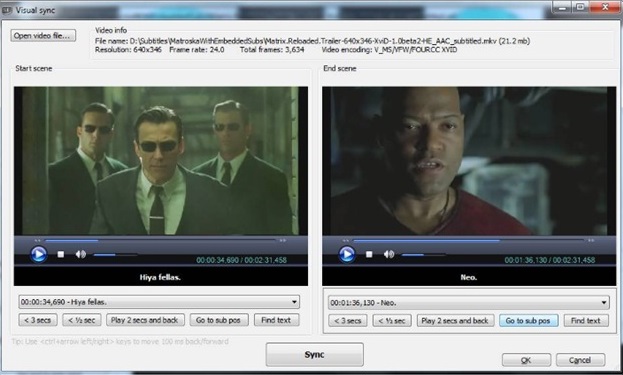
Parte 3. Wondershare DVD Creator vs. Subtitle Edit
| Características | Wondershare DVD Creator | Subtítulo Editar |
|
Qualidade de saída Efeitos de boa resolução, livres de falhas, conversão rápida e saída de alta qualidade |

|

|
|
Melhores opções de edição e personalização Permite cortar, aprimorar, recortar, adicionar legendas, marcadores, marcas d'água, modelos de DVD e menus. |

|

|
|
Facilidades de interface de facilidade de uso , juntamente com guia e suporte para 24/7, guia de ajuda on-line para facilitar o acesso |

|
|
|
Segurança Proteção segura e processo de autenticação, juntamente com proteção por senha para garantir que as informações sejam seguras e protegidas |

|
Depois de estudar profundamente os recursos e comparar Wondershare DVD Creator com alguns outros aplicativos freeware para adicionar legendas ao DVD, agora estamos claros como adicionar legendas ao seu DVD de forma eficaz. Absolutamente, o Wondershare DVD Creator prova ser o melhor software para todas as suas operações de DVD. Além disso, para os imensos e imbatíveis recursos de edição e aprimoramento de DVD do Wondershare DVD Creator, recomendamos que você o use em todas as suas criações de DVD para melhor desempenho e melhor qualidade.








